Azure Arc 지원 서버의 자동 확장 업그레이드
자동 확장 업그레이드는 지원되는 VM 확장이 설치된 Azure Arc 지원 서버에 사용할 수 있습니다. 자동 확장 업그레이드는 새 확장 버전이 사용 가능해지면 설치를 예약하여 운영 오버헤드를 줄입니다. Azure Connected Machine 에이전트는 확장 업그레이드를 처리하고(과정 중 해당 설정 유지) 업그레이드 프로세스 중에 문제가 발생하면 이전 버전으로 자동 롤백합니다.
자동 확장 업그레이드의 기능은 다음과 같습니다.
- 자동 업그레이드는 언제든지 옵트인하거나 옵트아웃할 수 있습니다. 기본적으로 모든 확장은 자동 확장 업그레이드에 옵트인됩니다.
- 지원되는 각 확장은 개별적으로 등록되며, 자동으로 업그레이드할 확장을 선택할 수 있습니다.
- 모든 Azure Arc 지역에서 지원됩니다.
자동 확장 업그레이드 작동 방식
확장 업그레이드 프로세스는 Azure Arc 지원 서버에서 지원하는 기존 Azure VM 확장 버전을 확장 게시자가 게시할 때 동일한 확장의 새 버전으로 바꿉니다. 이 기능은 자동 업그레이드를 명시적으로 옵트아웃하지 않는 한 Azure Arc 지원 서버를 배포하는 모든 확장에 대해 기본적으로 사용하도록 설정됩니다.
가용성 우선 업데이트
플랫폼 오케스트레이션 업데이트에 대한 가용성 우선 모델은 Azure의 가용성 구성이 여러 가용성 수준에서 적용되게 합니다.
업데이트 중인 Arc 지원 서버 그룹의 경우 Azure 플랫폼은 자동화 확장 프로그램 업그레이드에 설명된 모델에 따라 업데이트를 오케스트레이션합니다. 그러나 Arc 지원 서버와 Azure VM 간에는 몇 가지 주목할 만한 차이점이 있습니다.
지역 간:
- 지역 쌍을 이루는 지역은 적용되지 않습니다.
지역 내에서:
- 가용성 영역을 적용할 수 없습니다.
- 컴퓨터는 구독에서 Arc 지원 서버에 등록된 모든 컴퓨터에 대한 동시 업데이트를 방지하기 위해 최적의 방식으로 일괄 처리됩니다.
자동 롤백 및 다시 시도
확장 업그레이드가 실패하면 Azure는 다음 작업을 수행하여 확장 복원을 시도합니다.
- Azure Connected Machine 에이전트는 마지막으로 알려진 정상 버전의 확장을 자동으로 다시 설치하여 기능 복원을 시도합니다.
- 롤백에 성공하면 확장 상태가 성공으로 표시되고 확장이 자동 업그레이드 큐에 다시 추가됩니다. 다음 업그레이드 시도는 다음 1시간이 될 수 있으며 업그레이드가 성공할 때까지 계속됩니다.
- 롤백에 실패하면 확장 상태가 실패로 표시되고 확장이 더 이상 의도한 대로 작동하지 않습니다. 기능을 복원하려면 확장을 제거하고 다시 설치해야 합니다.
확장을 업그레이드하는 데 계속해서 문제가 발생하면 자동 확장 업그레이드를 사용하지 않도록 설정하여 문제를 해결하는 동안 시스템이 다시 시도하는 것을 방지할 수 있습니다. 준비가 되면 자동 확장 업그레이드를 다시 사용하도록 설정할 수 있습니다.
자동 확장 업그레이드 시기
새 버전의 VM 확장이 게시되면 Arc 지원 서버에서 설치 및 수동 업그레이드가 가능해집니다. 이미 확장이 설치되어 있고 자동 확장 업그레이드가 사용하도록 설정된 서버의 경우 해당 확장이 있는 모든 서버가 자동 업그레이드를 받는 데 5~8주가 걸릴 수 있습니다. 업그레이드는 Azure 지역 및 구독 전체에서 일괄 처리로 실행되므로 확장이 다른 서버보다 먼저 일부 서버에서 업그레이드되는 것을 볼 수 있습니다. 확장을 즉시 업그레이드해야 하는 경우 지침에 따라 Azure Portal, Azure PowerShell 또는 Azure CLI를 사용하여 확장을 수동으로 업그레이드합니다.
중요한 보안 취약성을 수정하는 확장 버전이 훨씬 빠르게 출시됩니다. 이러한 자동 업그레이드는 해당 확장이 있는 모든 서버를 자동으로 업그레이드하는 데 1~3주가 소요될 수 있는 특수 롤아웃 프로세스를 사용하여 발생합니다. Azure는 모든 서버가 보호되도록 신속하게 롤아웃해야 하는 확장 버전 식별을 처리합니다. 확장을 즉시 업그레이드해야 하는 경우 지침에 따라 Azure Portal, Azure PowerShell 또는 Azure CLI를 사용하여 확장을 수동으로 업그레이드합니다.
지원되는 확장
자동 확장 업그레이드는 다음 확장을 지원합니다.
- Azure Monitor 에이전트 - Linux 및 Windows
- 종속성 에이전트 – Linux 및 Windows
- Azure Security 에이전트 - Linux 및 Windows
- Key Vault 확장 - Linux만 해당
- Azure 업데이트 관리자 - Linux 및 Windows
- Azure Automation Hybrid Runbook Worker - Linux 및 Windows
- SQL Server용 Azure 확장 - Linux 및 Windows
시간이 지남에 따라 더 많은 확장이 추가될 것입니다. 현재 자동 확장 업그레이드를 지원하지 않는 확장은 계속해서 기본적으로 자동 업그레이드를 사용하도록 구성되어 있습니다. 이 설정은 확장 게시자가 자동 업그레이드를 지원하도록 선택할 때까지 영향을 미치지 않습니다.
자동 확장 업그레이드 관리
자동 확장 업그레이드는 Azure Arc 지원 서버에 확장을 설치할 때 기본적으로 사용하도록 설정됩니다. 기존 확장에 대한 자동 업그레이드를 사용하려면 Azure CLI 또는 Azure PowerShell을 사용하여 확장의 enableAutomaticUpgrade 속성을 true로 설정할 수 있습니다. 자동 업그레이드를 사용하거나 사용하지 않을 모든 확장에 대해 이 프로세스를 반복해야 합니다.
다음 단계를 수행하여 Azure Portal을 사용해 자동 확장 업그레이드를 구성합니다.
- Azure Portal로 이동하여 Machines - Azure Arc로 이동합니다.
- 적용 가능한 서버를 선택합니다.
- 왼쪽 창에서 확장 탭을 선택하여 서버에 설치된 모든 확장 목록을 확인합니다.
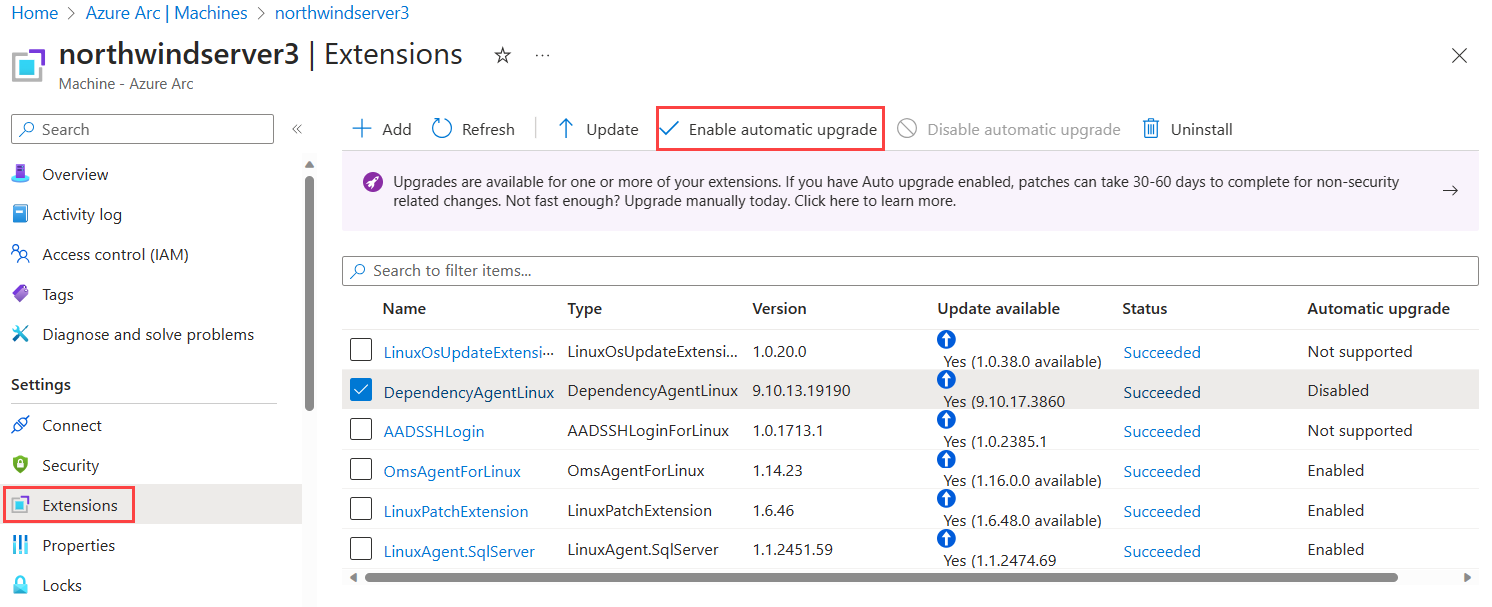
- 표의 자동 업그레이드 열에는 각 확장에 대한 업그레이드의 사용, 사용 안 함 또는 지원 안 함 여부가 표시됩니다. 자동 업그레이드를 사용하도록 설정할 확장 옆의 확인란을 선택한 다음, 자동 업그레이드 사용을 선택하여 기능을 켭니다. 자동 업그레이드 사용 안 함을 선택하여 기능을 끕니다.
여러 확장을 이용하는 확장 업그레이드
Arc 지원 서버에서 관리하는 컴퓨터에는 자동 확장 업그레이드가 사용하도록 설정된 여러 확장이 있을 수 있습니다. 동일한 컴퓨터에 자동 확장 업그레이드를 사용하지 않는 다른 확장이 있을 수도 있습니다.
컴퓨터에 여러 확장 업그레이드를 사용할 수 있는 경우 업그레이드는 함께 일괄 처리될 수 있지만 각 확장 업그레이드는 컴퓨터에 개별적으로 적용됩니다. 특정 확장이 실패해도 업그레이드 진행 중인 확장은 영향을 받지 않습니다. 예를 들어 확장 두 개의 업그레이드가 예약된 후 첫 번째 확장 업그레이드가 실패하더라도, 두 번째 확장은 계속 업그레이드됩니다.
자동 확장 업그레이드 기록 확인
Azure 활동 로그를 사용하여 자동으로 업그레이드된 확장을 식별할 수 있습니다. 개별 Azure Arc 지원 서버 리소스, 리소스 그룹 및 구독에서 활동 로그 탭을 찾을 수 있습니다. 확장 업그레이드는 Upgrade Extensions on Azure Arc machines (Microsoft.HybridCompute/machines/upgradeExtensions/action) 작업으로 식별됩니다.
자동 확장 업그레이드 기록을 보려면 Azure Portal에서 Azure 활동 로그를 검색합니다. 필터 추가를 선택하고 작업 필터를 선택합니다. 필터 기준에서 "Azure Arc 컴퓨터에서 확장 업그레이드"를 검색하고 해당 옵션을 선택합니다. 선택적으로 시작한 이벤트에 대한 두 번째 필터를 추가하고 "Azure Regional Service Manager"를 필터 기준으로 설정하여 자동 업그레이드 시도만 보고 사용자가 수동으로 시작한 업그레이드는 제외할 수 있습니다.
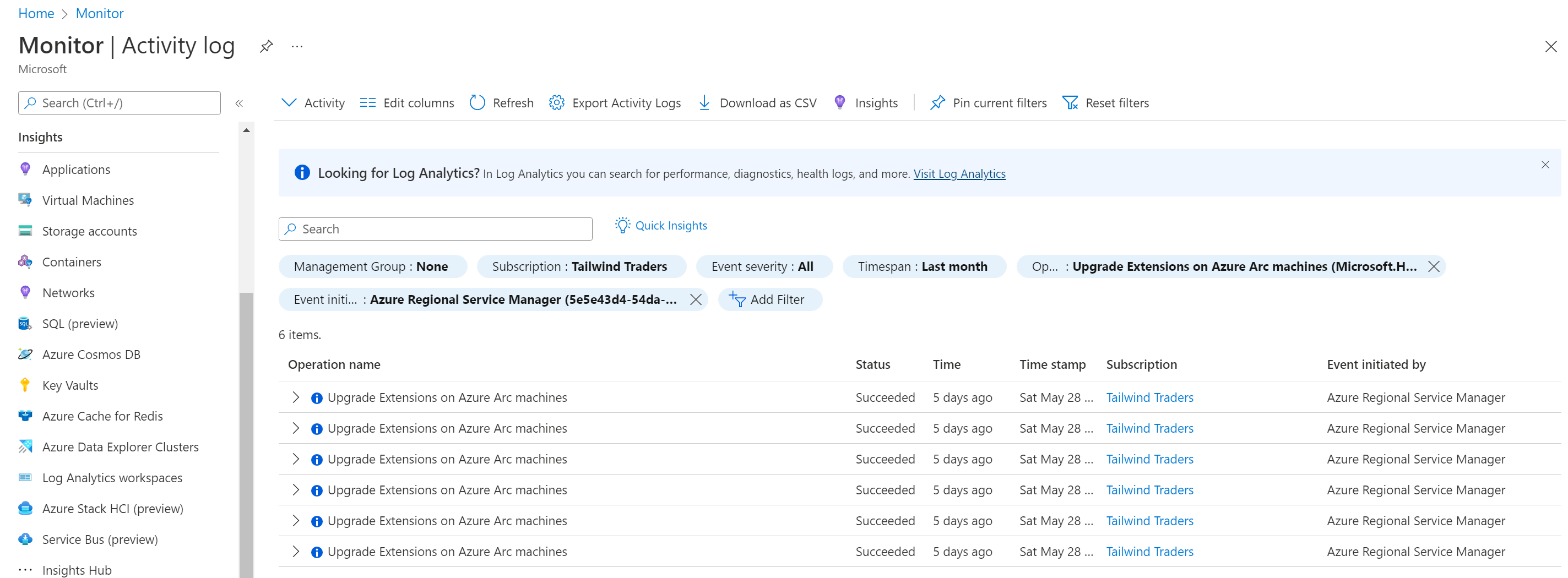
다음 단계
Azure CLI, PowerShell 또는 Azure Resource Manager 템플릿을 사용하여 VM 확장을 배포, 관리 및 제거할 수 있습니다.
문제 해결 정보는 VM 확장 문제 해결 가이드에서 찾을 수 있습니다.